En este documento se describe cómo gestionar Cloud Source Repositories desde Visual Studio.
Antes de empezar
Habilita el acceso a Cloud Source Repositories en tu proyecto.
- Si tienes más de un proyecto, selecciona el correcto en el menú desplegable de la barra de título.
Instala Git para Windows si aún no lo has hecho.
Comprueba que tienes instalado Git Credential Manager para Windows. Para ello, ejecuta el siguiente comando en tu terminal local:
git credential-manager version
Acceder a Cloud Source Repositories
Para acceder a Cloud Source Repositories, selecciona Equipo > Gestionar conexiones.
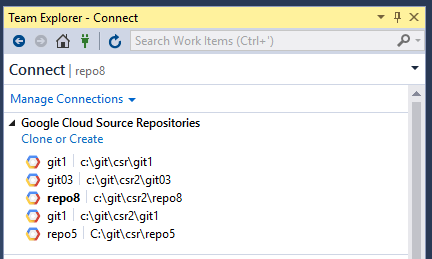
Se muestra una lista de tus repositorios en el Explorador de equipos.
En el caso de los usuarios que accedan por primera vez, esta lista estará vacía hasta que clonen un repositorio.
Crear o clonar un repositorio
En Explorador de equipos, puedes hacer clic en el enlace Clonar o crear para abrir el cuadro de diálogo Clonar repositorio de origen de Google Cloud y crear un repositorio o clonar uno en tu máquina local.
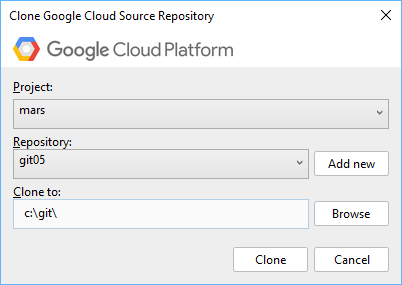
Para crear un nuevo repositorio, realiza lo siguiente:
Haz clic en el enlace Clonar o crear.
Selecciona un Google Cloud proyecto en el menú desplegable Proyecto.
Haz clic en Añadir nuevo.
Se muestra el cuadro de diálogo Añadir un repositorio.
Introduzca un nombre de repositorio.
Haz clic en Aceptar.
Para clonar un repositorio, sigue estos pasos:
Haz clic en el enlace Clonar o crear.
Selecciona un Google Cloud proyecto en el menú desplegable Proyecto.
Selecciona un repositorio en el menú desplegable Repositorio.
En el campo Clonar en, introduce la ubicación en la que quieras clonar el código fuente.
- También puedes hacer clic en Explorar para abrir el explorador de archivos y desplazarte hasta la ubicación.
Haz clic en Clonar.
El código fuente se encuentra ahora en la ubicación especificada y el repositorio clonado se muestra en Explorador de equipos.
Realizar tareas de Git
Puedes realizar todas las tareas de Git desde Visual Studio. Para obtener más información sobre estas tareas, consulta la guía de referencia de Git.
También puedes ejecutar estos comandos de Git desde un shell.

